С помощью смартфонов можно делать впечатляющие снимки, которые затем можно эффективно обработать в Lightroom Mobile. В этом уроке я покажу вам, как с помощью простых деталей поднять групповые фотографии на новый уровень. Но вместо того чтобы просто следовать обычным шагам, мы сделаем акцент на творческих направлениях, которые придадут вашему снимку особый оттенок.
Основные выводы Вы можете значительно улучшить снимки с помощью правильного использования настроек света и цвета в Lightroom Mobile. Настраиваемые освещение, насыщенность и резкость позволят вам придать каждому снимку уникальное настроение.
Пошаговое руководство
Чтобы добиться максимального эффекта от групповых фотографий, выполните следующие действия:
1. настройка яркости
Вы импортировали групповую фотографию в Lightroom Mobile, и первый взгляд показывает, что яркость необходимо оптимизировать. На этом этапе перейдите в раздел "Яркость", чтобы настроить экспозицию. Переместите ползунок вправо, чтобы осветлить изображение. Убедитесь, что вы не осветляете слишком сильно, чтобы избежать переэкспонирования. Небольшая корректировка часто может иметь большое значение.
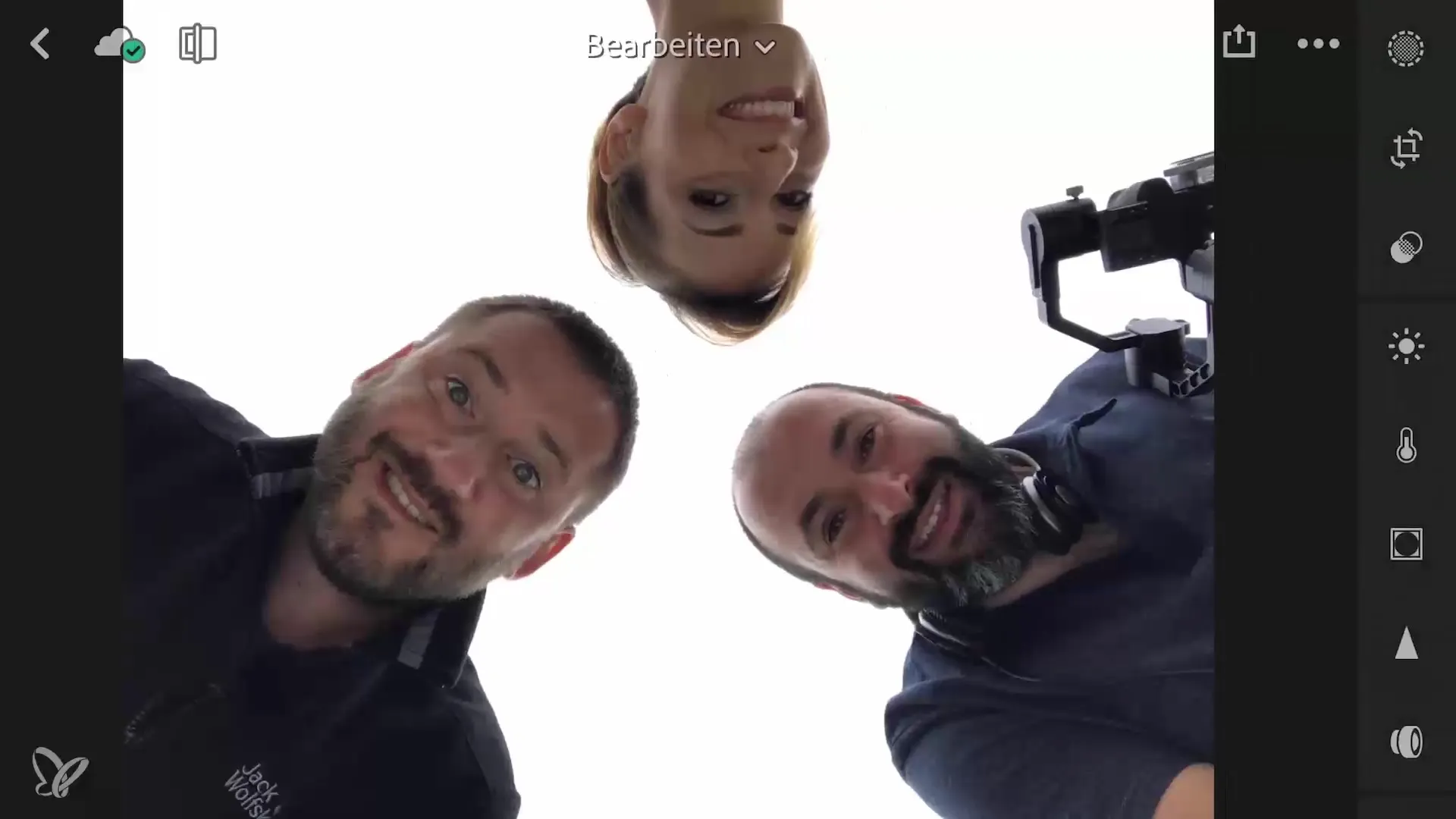
2. увеличение насыщенности
После того как вы отрегулировали яркость, обратите внимание на насыщенность цвета. Перейдите в палитру цветовых настроек. Здесь вы можете увеличить динамический диапазон, чтобы подчеркнуть слабые цвета, а насыщенность - усилить и без того сильные цвета. Это создает более гармоничное изображение, в котором различные цветовые нюансы проявляются наилучшим образом и не кажутся преувеличенными.
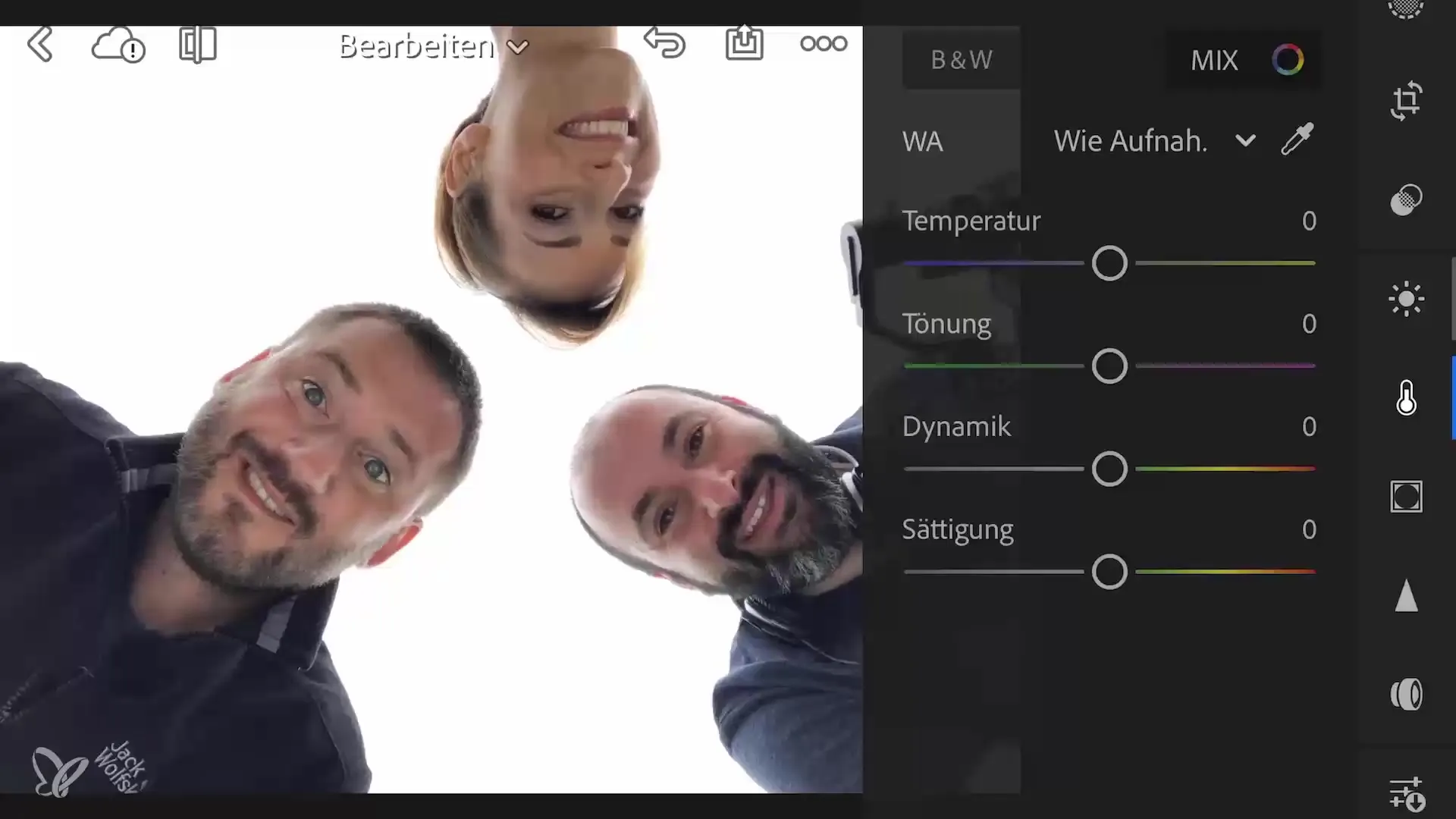
3. Добавьте эффект HDR
Чтобы придать изображению большую глубину, используйте эффект HDR. В настройках яркости сдвиньте блики вправо, чтобы получить яркий белый цвет, и немного увеличьте глубину. Это сделает изображение более ярким, и оно будет выглядеть так, как будто снято на фоне белой студийной стены. Помните, что важно соблюдать баланс между этими настройками, чтобы сохранить естественную красоту снимка.
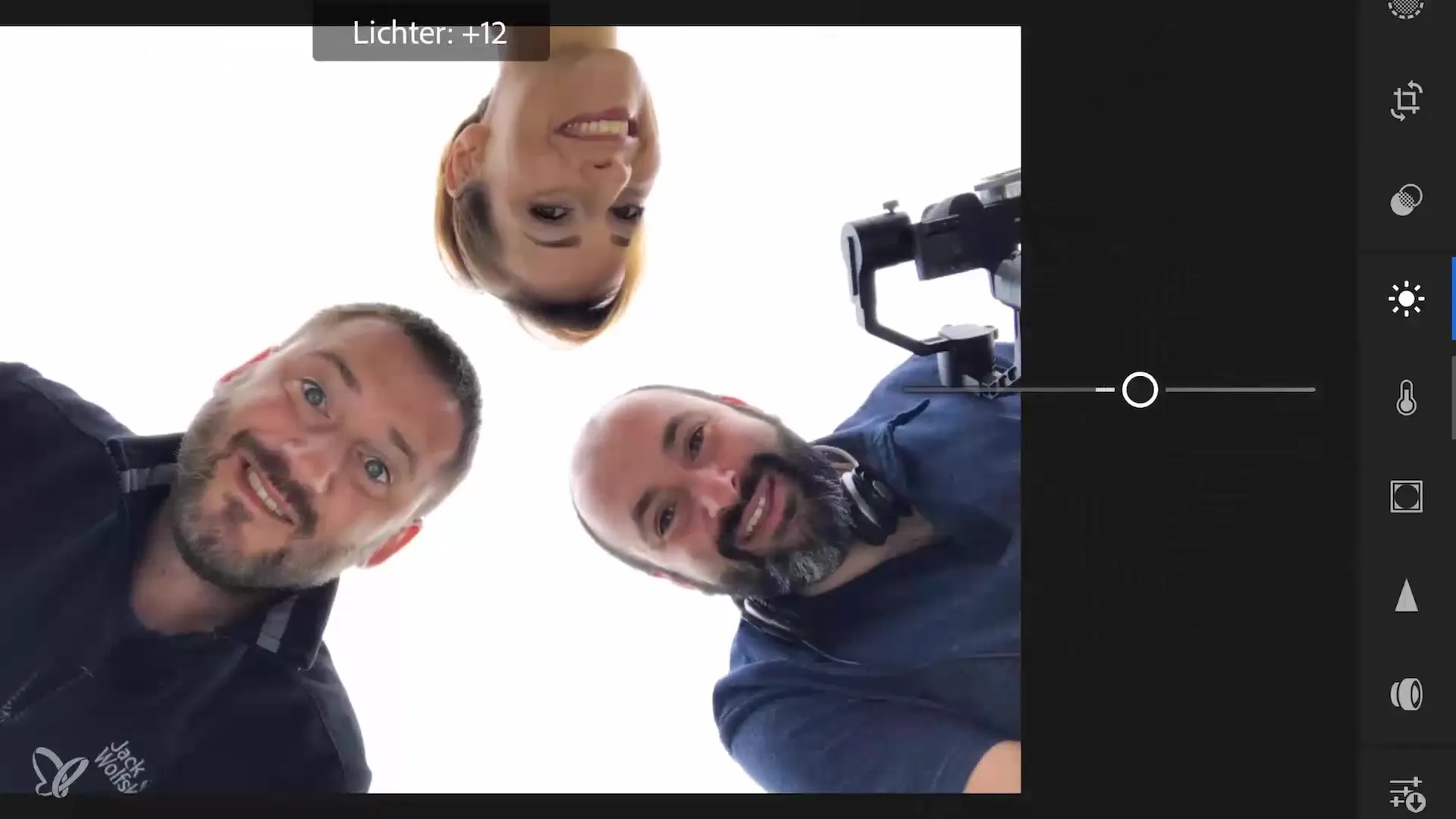
4. настройка резкости
Резкость вашего снимка имеет решающее значение для уровня детализации. Увеличьте масштаб глаз или лица объектов съемки. Радиус резкости можно увеличить примерно до 0,5-1. Убедитесь, что резкость не оказывает негативного влияния на качество изображения. У мобильных устройств есть свои пределы резкости.
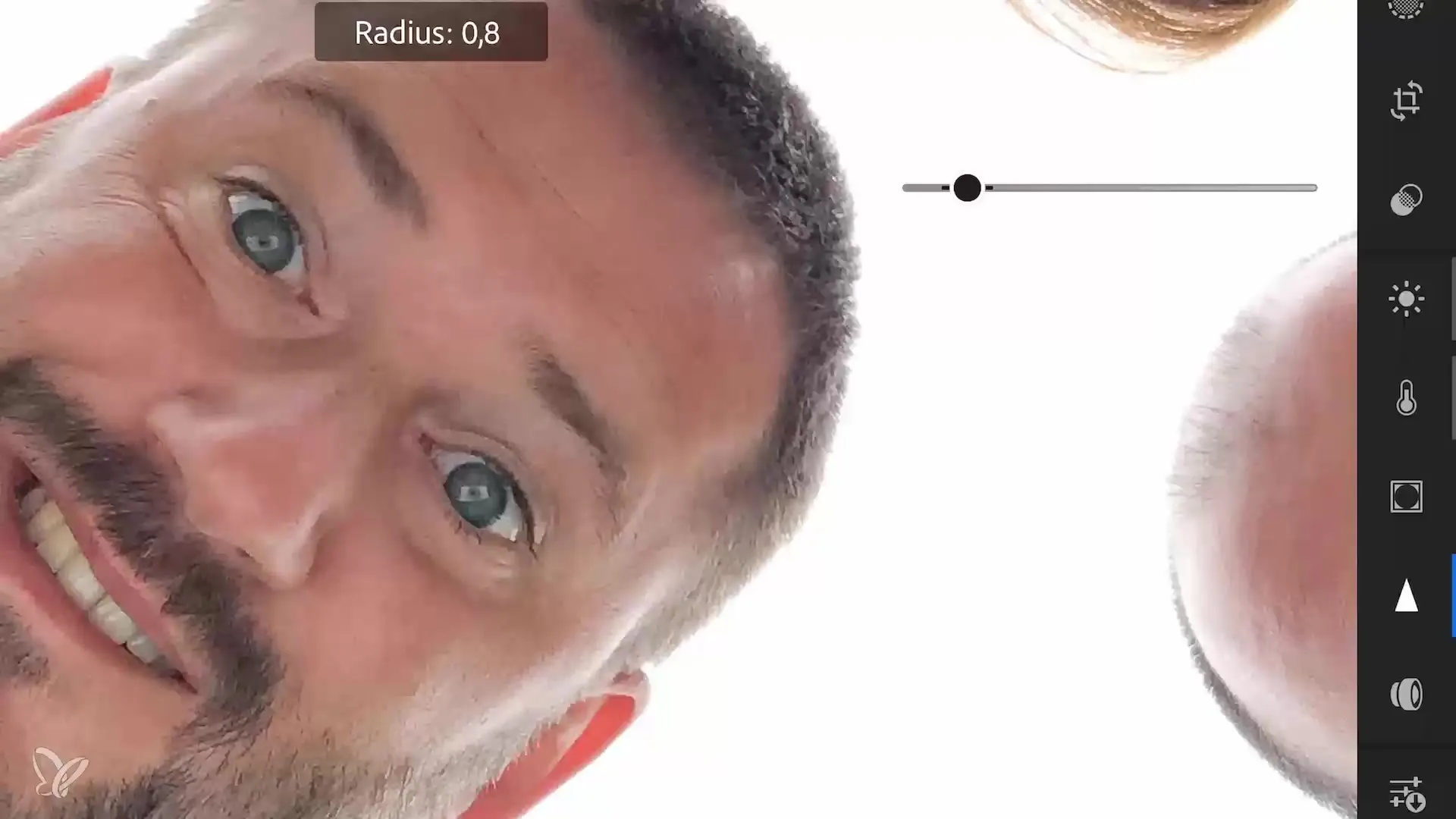
5 Оптимизация четкости
На следующем этапе вы можете настроить четкость изображения. Эта функция позволяет повысить контрастность средних тонов и придать изображению большую структурность. Будьте осторожны, не увеличивайте ее слишком сильно, иначе изображение будет выглядеть неестественно. Если вы допустили ошибку, дважды щелкните на ползунке, чтобы удалить последнюю настройку.
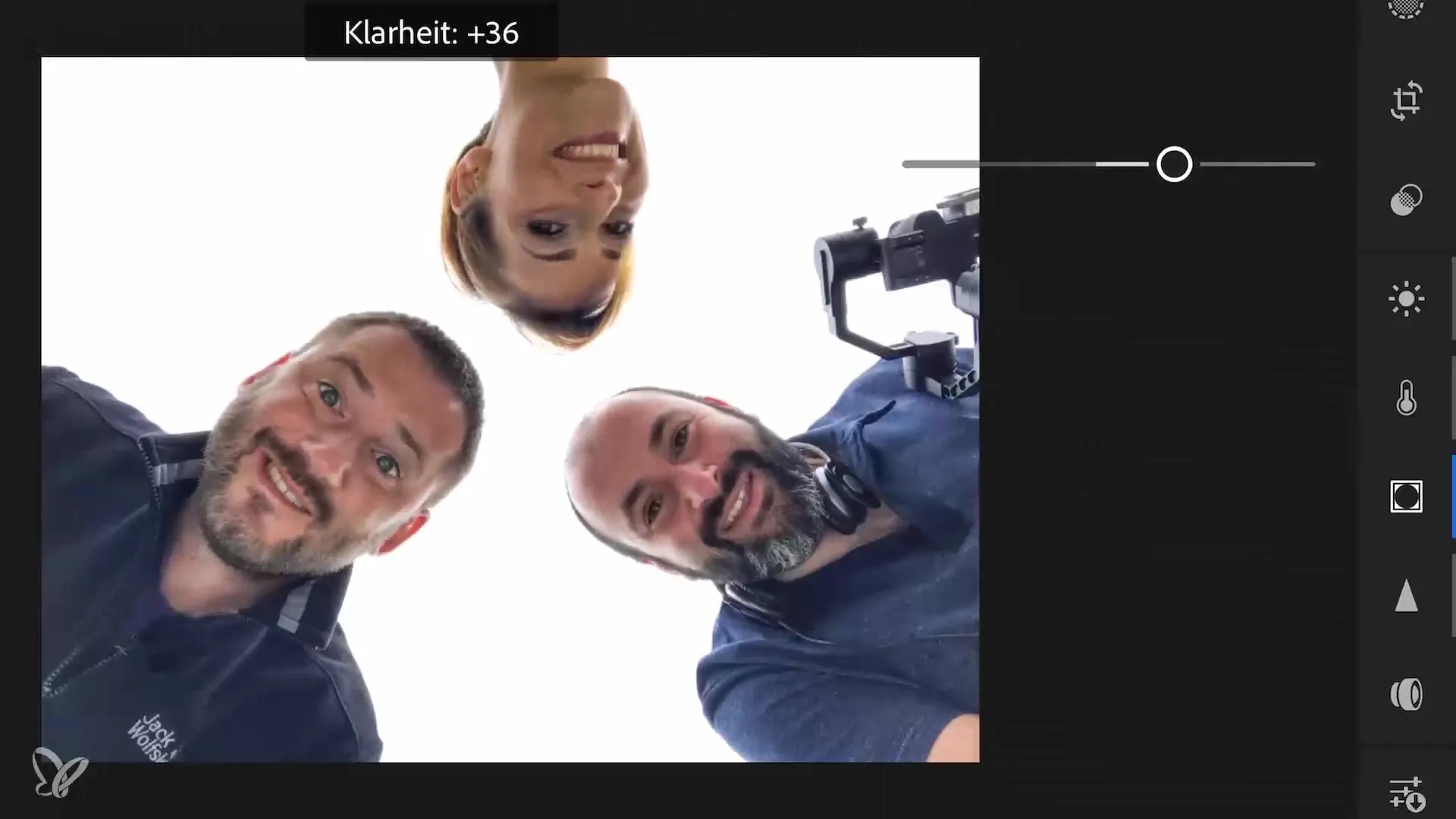
6. настройки копирования
Чтобы добиться единообразного вида нескольких изображений, вы можете легко применить сделанные настройки к другим фотографиям. Выберите редактируемое изображение и нажмите на три точки, чтобы открыть параметры. Выберите функцию "Копировать настройки" и подтвердите свой выбор. Затем выберите следующее изображение, к которому вы хотите применить настройки, и примените скопированные параметры. Это сэкономит вам массу времени и придаст фотографиям единый стиль.

7. выбор и оценка изображений
Теперь у вас есть возможность выбрать нужные изображения и оценить их в соответствии с вашими ощущениями. Ваша интуиция часто говорит о качестве изображения больше, чем техника, в которой оно выполнено. Это дает вам возможность работать творчески и спонтанно открывать новые мотивы.

Резюме - Творческий групповой снимок в Lightroom Mobile: пошаговое руководство
В простых шагах вы узнали, как эффективно редактировать групповые фотографии в Lightroom Mobile. От настройки яркости и цвета до повышения резкости и копирования - теперь у вас есть все необходимое для достижения впечатляющих результатов.
Часто задаваемые вопросы
Как увеличить яркость в Lightroom Mobile?Чтобы увеличить яркость, перейдите на панель "Яркость" и сдвиньте ползунок экспозиции вправо.
В чем разница между динамическим диапазоном и насыщенностью?Динамический диапазон усиливает слабые цвета, в то время как насыщенность усиливает все.
Как улучшить четкость?Используйте ползунок четкости и будьте осторожны, не увеличивайте его слишком сильно, чтобы избежать неестественных эффектов.
Можно ли перенести настройки с одного изображения на другое?Да, используйте опцию "Копировать настройки", чтобы добиться единого стиля на нескольких изображениях.
Для чего нужен эффект HDR?Эффект HDR добавляет глубину и яркость, оптимизируя светлые и теневые участки изображения.


